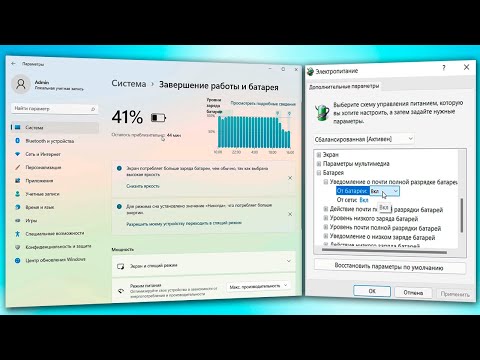Почему я хочу это сделать?
Существует очень простая причина для ограничения объема ваших iPhone, iPads и других устройств iOS, поскольку все они способны выдавать звук на достаточно высоком уровне громкости, чтобы вызвать постоянную потерю слуха при продолжительной экспозиции. Как взрослые, мы должны быть достаточно умны, чтобы не взрывать наши барабанные перепонки, но, по крайней мере, если мы достаточно глупы, чтобы сделать это, мы достаточно взрослые, чтобы понять последствия.
Как мы говорили в нашей недавней статье HTG объясняет: почему ваши дети должны использовать громкость наушников, дети не знают ничего лучше. Сгибание громкости - идеальное решение для блокировки шума. Плачет, брат? Поднимите iPad, чтобы услышать ваше шоу лучше. Шумный самолет? Увеличьте громкость на iPod Touch, чтобы лучше слышать вашу игру. Дети просто не понимают, насколько опасен максимальный объем, и это задача взрослых, чтобы внести коррективы в устройство, чтобы они не наносили вреда себе.
В нашей статье с наушниками мы сосредоточились на том, как физически ослабить звук, используя специальные наушники и / или адаптеры для кабеля для наушников. Однако, если ваши дети используют устройства iOS, вам не нужны специальные наушники, так как вы можете ограничить громкость на уровне программного обеспечения прямо внутри устройства. Давайте посмотрим, как это сделать (и как сохранить умного ребенка от поворота тома).
Как ограничить объем в iOS?
На всех портативных устройствах Apple, таких как iPhone, iPad и iPod, вы можете найти максимальную настройку громкости, расположенную в меню «Настройки» на устройстве. Единственным исключением из этого правила является iPod Shuffle, у которого нет экрана на устройстве; вы все равно можете установить ограничение объема для скромного маленького Shuffle, но для этого вам нужно подключить его к компьютеру и использовать меню «Настройки» для устройства, доступного через iTunes.
Отрегулируйте громкость
На устройстве iOS перейдите в Настройки -> Музыка.



Мы рекомендуем захватить наушники, которые ваш ребенок действительно использует, и установить максимальный объем для настройки, которая обеспечивает чистое прослушивание в спокойной обстановке без какого-либо дискомфорта и без приближения к максимальному потенциальному объему.
Если вы ищете способы уменьшить ограничение объема, сохраняя при этом удовольствие от прослушивания, подумайте о том, чтобы получить у вашего ребенка пару закрытых наушников в стиле студии, которые блокируют внешний звук (как это делают безопасные наушники) или некоторые звуковые блокировки в такие как те, которые предлагают Etymotic, которые блокируют внешний звук, как и безопасные затычки для ушей. Оба стиля наушников делают отличную работу, сводя к минимуму, насколько высокие люди поворачивают громкость, потому что они создают более спокойную среду прослушивания посредством блокировки звука.
Включить ограничения
После того, как вы настроите громкость на нужный уровень, пришло время заблокировать устройство, чтобы громкость не могла быть восстановлена без вашего разрешения. (Причина, по которой мы скорректировали сначала и теперь заблокируем второе, состоит в том, что после каждого блокировки нет необходимости вводить-вы-PIN-код для отдельных настроек, вам нужно вернуться и отключить ограничения, чтобы отредактировать любые заблокированные настройки).
Перейдите в Настройки -> Общие -> Ограничения на вашем устройстве.



Вот и все. С некоторыми небольшими ухищрениями ваше устройство iOS заблокировано, и вам не нужно беспокоиться о том, как ваши дети взрывают свои глазные барабаны (а не на ваших часах в любом направлении). У вас есть вопрос о родительском контроле на iOS или других устройствах? Выстрелите нам электронное письмо по адресу [email protected], и мы сделаем все возможное, чтобы ответить на него.